 Cách đổi font chữ San Francisco trên iPhone 15th January 2016, 1:42 pm
Cách đổi font chữ San Francisco trên iPhone 15th January 2016, 1:42 pm Font chữ San Francisco là font chữ giống với Apple Watch, font chữ này có nét chữ nhỏ hơn font chữ thông thường trên iPhone nhưng lại rõ nét và rất dễ nhìn, nếu bạn cũng muốn sử dụng font chữ này trên iPhone hãy đọc bài hướng dẫn đổi font chữ San Francisco trên iPhone dưới đây.
Việc thay đôi font chữ trên iPhone sẽ tạo cho bạn sự khác biệt, không đụng hàng với các iPhone khác, iPhone của bạn sẽ có Font chữ giống với font chữ trên Apple Watch, nhỏ hơn, gọn hơn nhưng rất dễ nhìn và bắt mắt. Việc sử dụng font chữ mặc định trên iPhone lâu ngày khiến bạn nhàm chán và muốn có chút thay đổi, hãy đọc bài viết cách đổi font chữ San Francisco trên iPhone của chúng tôi dưới đây:
Ngoài ra bạn đọc hãy xem thêm các bài viết thủ thuật về iPhone khác như tùy chỉnh Font chữ dễ đọc hơn
Cách đổi font chữ San Francisco trên iPhone
Lưu ý : Để đổi font chữ San Francisco trên iPhone thì iPhone của bạn phải được Jailbreak thành công trước khi thực hiện.
Bước 1: Bạn truy cập vào Cydia tìm và cài đặt ứng dụng Byta Font 2
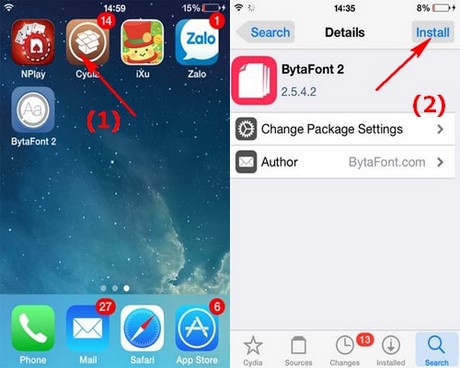
Bước 2: Sau đó bạn quay lại Cydia vào mục "Sources" sau đó chọn "Edit" chọn "Add" và thêm Sources bằng cách gõ địa chỉ http://dbk1ng.myrepospace.com rồi bấm Add Sources

Bước 3: Sau khi thêm Sources thành công bạn sẽ được đưa quay lại Cydia khi đó bạn hãy chọn vào dbk1ng's Repository - MyRepoSpace.com > Sau đó chọn ‘iOS 8 Fonts – dbk1ng.’ Tiến hành cài đặt 2 ứng dụng đó là "San Francisco iOS8" và "San Francisco Display" có thể sẽ mất một chút thời gian.

Bước 4: Quay về màn hình chính và khởi động BytaFont 2 lên.

Bước 5: Chọn vào "Swap Mode" và sau đó chọn "Basic" > Chọn tiếp font San Francisco iOS8 > Chọn Yes để đồng ý với yêu cầu.

Bước 6: Đợi một lát để iPhone Cài đặt font và khi khởi động lại iPhone đã được chuyển sang font chữ San Francisco.

Như vậy trên đây chúng tôi đã hướng dẫn các bạn cách đổi font chữ San Francisco trên iPhone, các bước thực hiện cũng khá đơn giản, tuy nhiên khá dài, bạn cần thực hiện đầy đủ từng bước để có font chữ thật đẹp như ý muốn của mình. Bên cạnh đó bạn đọc hãy tải thêm ứng dụng WhatTheFont
Việc thay đôi font chữ trên iPhone sẽ tạo cho bạn sự khác biệt, không đụng hàng với các iPhone khác, iPhone của bạn sẽ có Font chữ giống với font chữ trên Apple Watch, nhỏ hơn, gọn hơn nhưng rất dễ nhìn và bắt mắt. Việc sử dụng font chữ mặc định trên iPhone lâu ngày khiến bạn nhàm chán và muốn có chút thay đổi, hãy đọc bài viết cách đổi font chữ San Francisco trên iPhone của chúng tôi dưới đây:
Ngoài ra bạn đọc hãy xem thêm các bài viết thủ thuật về iPhone khác như tùy chỉnh Font chữ dễ đọc hơn
Cách đổi font chữ San Francisco trên iPhone
Lưu ý : Để đổi font chữ San Francisco trên iPhone thì iPhone của bạn phải được Jailbreak thành công trước khi thực hiện.
Bước 1: Bạn truy cập vào Cydia tìm và cài đặt ứng dụng Byta Font 2
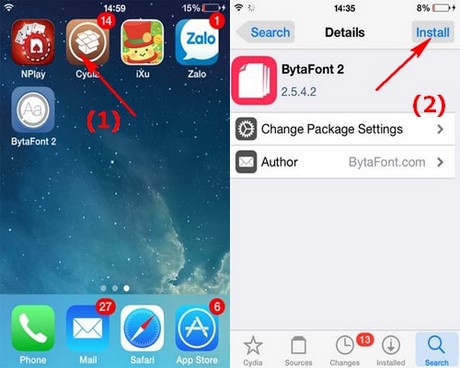
Bước 2: Sau đó bạn quay lại Cydia vào mục "Sources" sau đó chọn "Edit" chọn "Add" và thêm Sources bằng cách gõ địa chỉ http://dbk1ng.myrepospace.com rồi bấm Add Sources

Bước 3: Sau khi thêm Sources thành công bạn sẽ được đưa quay lại Cydia khi đó bạn hãy chọn vào dbk1ng's Repository - MyRepoSpace.com > Sau đó chọn ‘iOS 8 Fonts – dbk1ng.’ Tiến hành cài đặt 2 ứng dụng đó là "San Francisco iOS8" và "San Francisco Display" có thể sẽ mất một chút thời gian.

Bước 4: Quay về màn hình chính và khởi động BytaFont 2 lên.

Bước 5: Chọn vào "Swap Mode" và sau đó chọn "Basic" > Chọn tiếp font San Francisco iOS8 > Chọn Yes để đồng ý với yêu cầu.

Bước 6: Đợi một lát để iPhone Cài đặt font và khi khởi động lại iPhone đã được chuyển sang font chữ San Francisco.

Như vậy trên đây chúng tôi đã hướng dẫn các bạn cách đổi font chữ San Francisco trên iPhone, các bước thực hiện cũng khá đơn giản, tuy nhiên khá dài, bạn cần thực hiện đầy đủ từng bước để có font chữ thật đẹp như ý muốn của mình. Bên cạnh đó bạn đọc hãy tải thêm ứng dụng WhatTheFont


 Trang Chính
Trang Chính